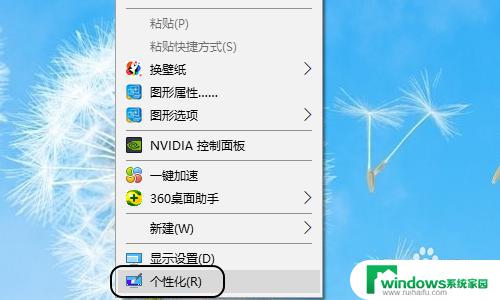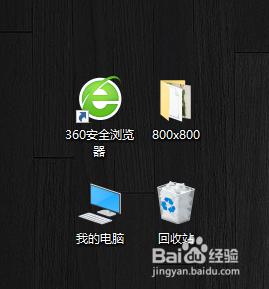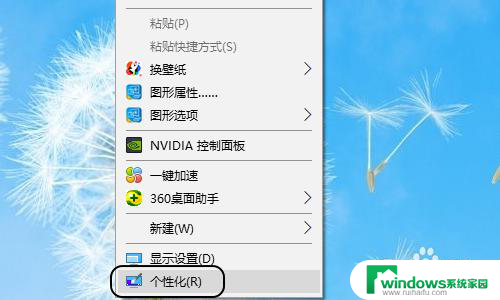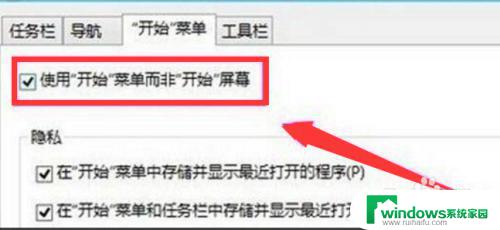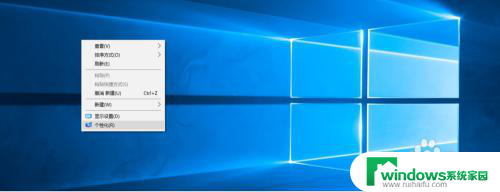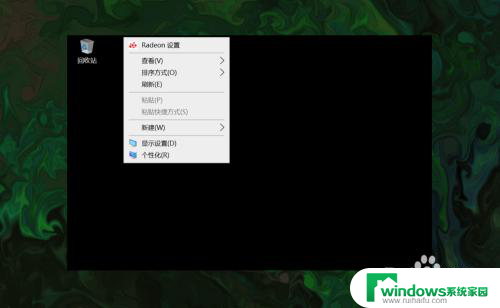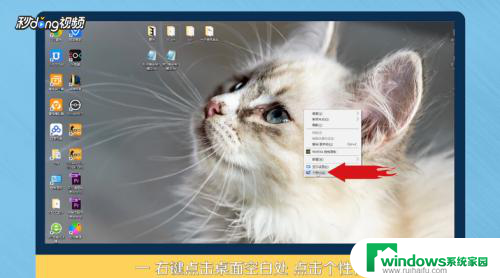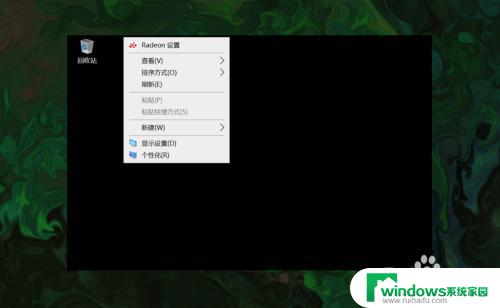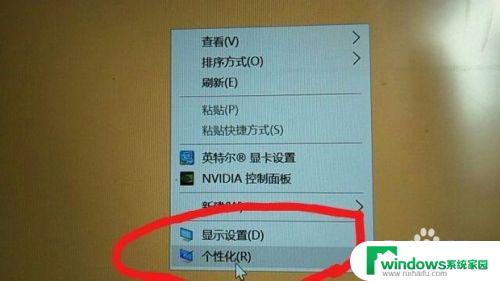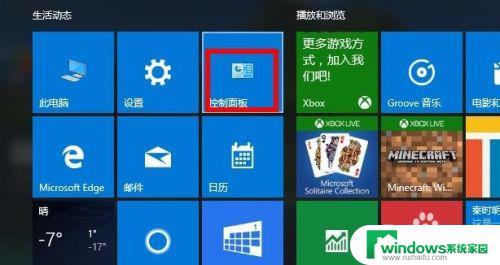笔记本桌面没有此电脑 win10电脑桌面没有我的电脑怎么办
更新时间:2025-04-02 15:34:20作者:xiaoliu
当我们使用笔记本电脑时,有时候会发现桌面上没有我们熟悉的我的电脑图标,这可能会让我们感到困惑和不便,因为我们习惯了通过这个图标来访问我们的文件和文件夹。当我们的win10电脑桌面没有我的电脑图标时,应该怎么办呢?让我们一起来探讨一下可能的解决方法。
具体步骤:
1.首先,我们在电脑桌面的空白处点击鼠标右键,然后选择右键窗口中的“个性化”;
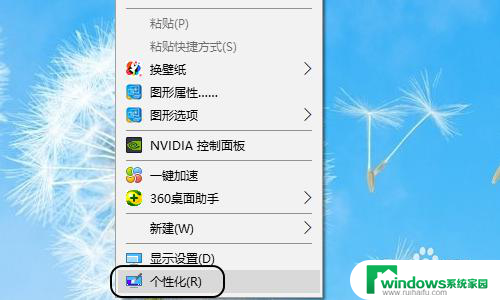
2.点击个性化以后,就会弹出设置对话框。我们点击对话框最左侧的“主题”,见图二...
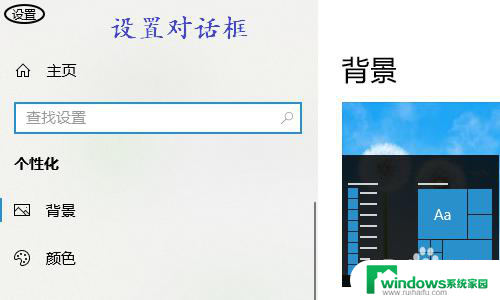
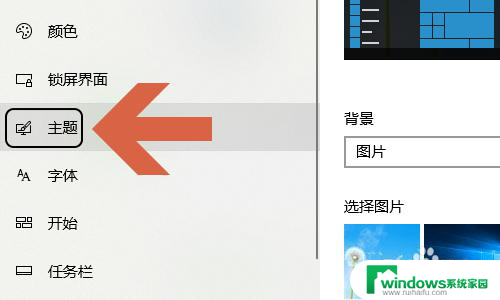
3.点击主题以后,右侧页面的中间位置我们可以看到有一项“桌面图标设置”;
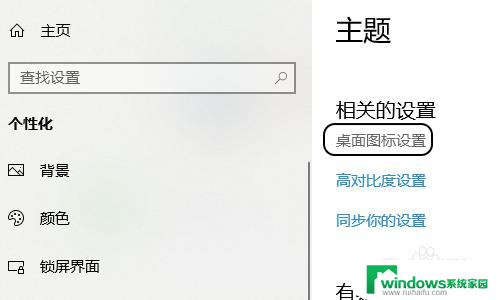
4.点击此项以后,会弹出另外一个对话框。在这个桌面图标设置的对话框上,最上方会显示桌面图标,其中勾选的就是在桌面上有显示的,如图所示...
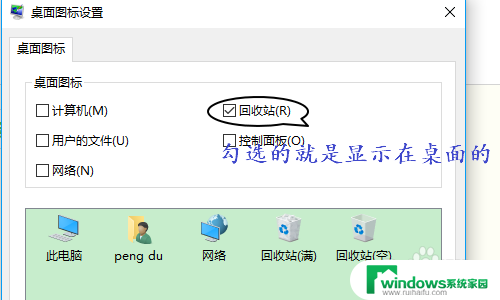
5.如果是新买的电脑,那么“计算机”这一项往往是没被勾选状态。我们只需点击复选框将其选中,然后点击“应用”或者“确定”,返回到电脑桌面即可看到此电脑图标了;
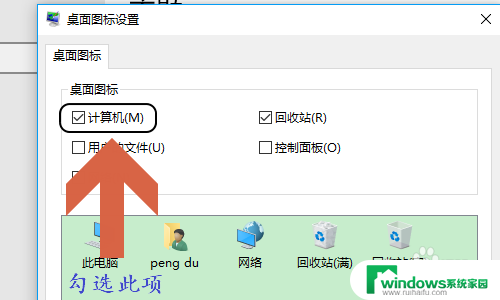
以上就是笔记本桌面没有此电脑的全部内容,如果有遇到这种情况,那么你就可以根据小编的操作来进行解决,非常的简单快速,一步到位。